电脑打印机无法连接的解决方法(解决电脑和打印机连接问题的实用技巧)
- 数码产品
- 2024-07-01
- 79
- 更新:2024-06-14 10:42:48
在日常办公和学习中,我们经常需要使用电脑和打印机进行文件的打印,但有时候我们会遇到电脑和打印机无法连接的问题。这不仅影响工作效率,还可能导致延误工作进度。本文将为您介绍解决电脑和打印机连接问题的一些实用技巧,希望能帮助您顺利解决该问题。
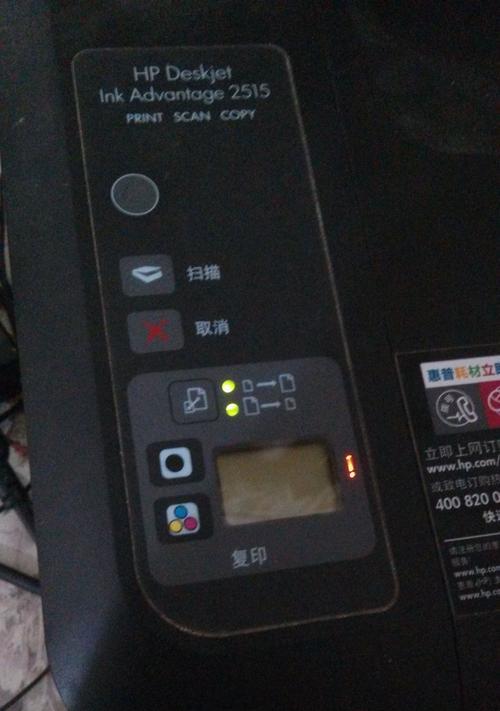
检查连接线是否松动
-检查电脑和打印机之间的连接线是否插好且牢固。
-重新插拔连接线,确保接口无松动。

确认打印机是否处于在线状态
-打开打印机面板,检查显示屏上是否显示“在线”状态。
-如果打印机处于离线状态,点击相应按钮切换到在线状态。
重启电脑和打印机
-关闭电脑和打印机,并拔掉它们的电源线。

-等待数分钟后,重新插上电源线,开启设备。
检查打印机驱动程序是否正常
-打开电脑的设备管理器,找到打印机驱动程序。
-如有黄色感叹号或问号标记,说明驱动程序存在问题,需要重新安装或更新。
检查电脑端口设置
-在控制面板中找到“设备和打印机”,右键点击打印机图标,选择“属性”。
-进入“端口”选项卡,确保正确选择了与打印机对应的端口。
检查防火墙设置
-打开电脑的防火墙设置,确保允许打印机与电脑进行通信。
-如有必要,可以暂时关闭防火墙进行测试连接。
尝试使用其他电脑或打印机
-若仍无法解决连接问题,尝试连接其他电脑或使用其他打印机。
-如果连接成功,则说明问题可能出在电脑或打印机本身。
更新打印机固件
-访问打印机官方网站,查找并下载最新的固件。
-按照官方指南更新打印机固件。
检查网络连接
-检查电脑和打印机所连接的网络是否正常。
-如有必要,重新连接或重启路由器等网络设备。
重置打印机网络设置
-打开打印机面板,找到“网络设置”或类似选项。
-选择“重置网络设置”或“恢复出厂设置”,重新进行网络设置。
卸载并重新安装打印机驱动程序
-在设备管理器中卸载打印机驱动程序。
-从官方网站下载最新的驱动程序,并重新安装。
联系技术支持
-如果以上方法都无法解决问题,可以联系打印机或电脑厂商的技术支持寻求帮助。
-他们可能会提供更专业的解决方案或建议。
注意事项
-定期检查和更新电脑和打印机的驱动程序和固件。
-避免使用过长或损坏的连接线,以免影响连接质量。
-电脑和打印机无法连接是一种常见问题,但通过一些简单的步骤和技巧,我们可以解决这个问题。
-检查连接线、确认在线状态、重启设备、检查驱动程序等方法都能帮助我们找到问题所在并解决连接问题。
结尾
-通过本文介绍的解决方法,相信您能够更好地解决电脑和打印机无法连接的问题。
-如果问题依然存在,建议您寻求专业技术人员的帮助,以确保问题得到彻底解决。















